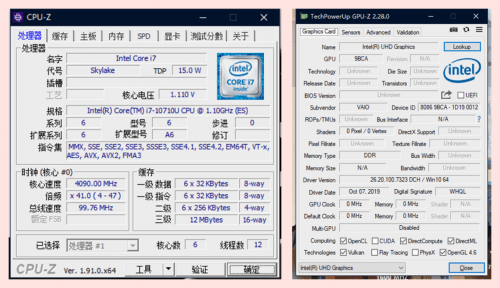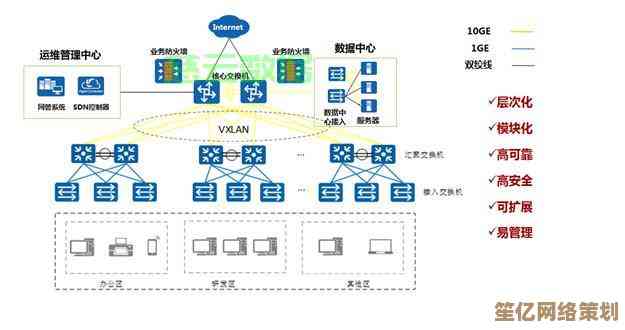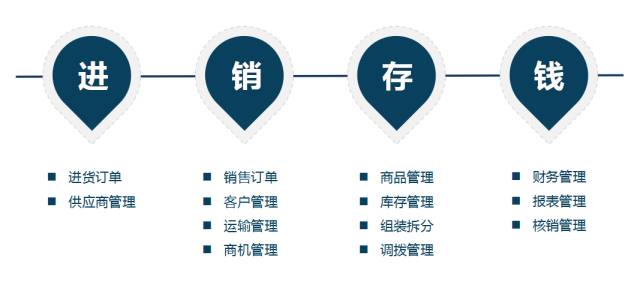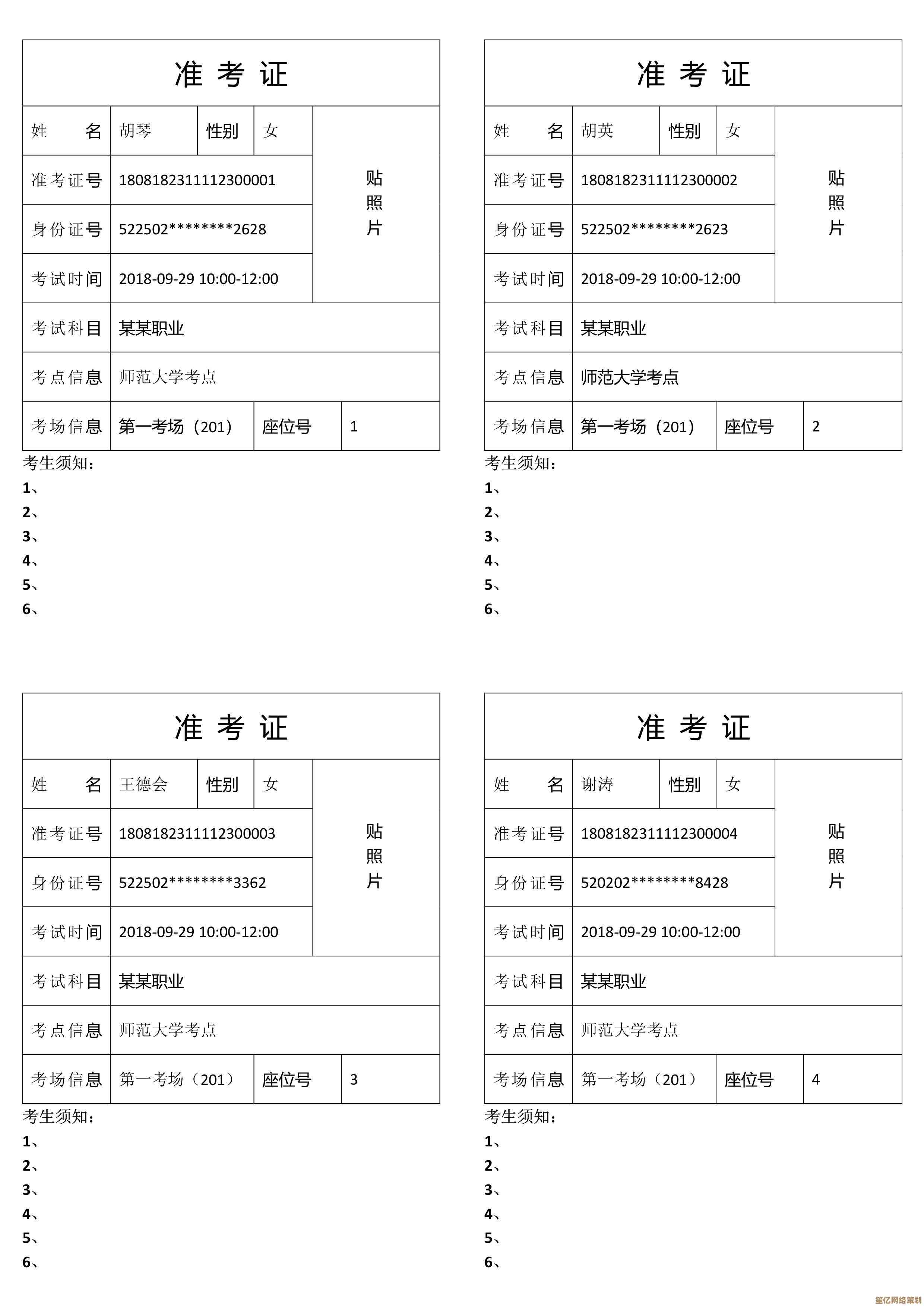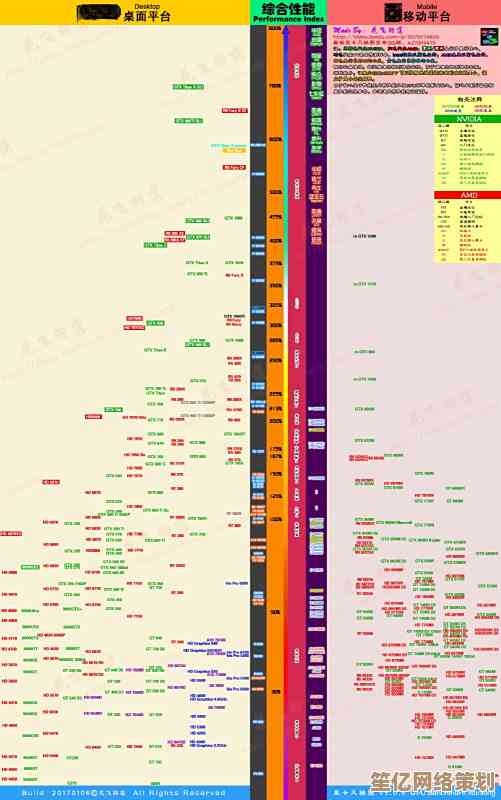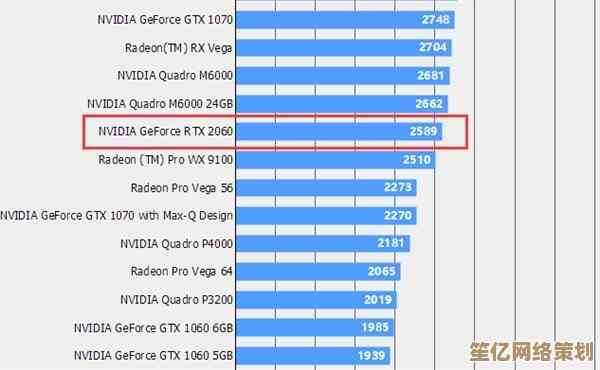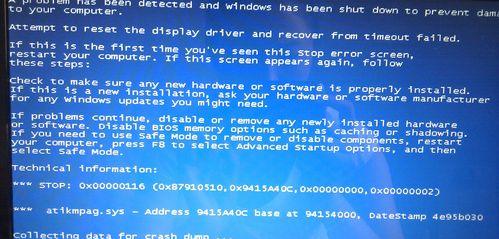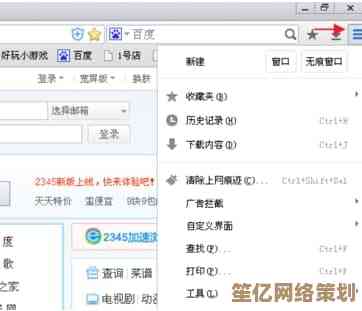Windows 11系统快捷键关闭指南:多种操作方式详解
- 游戏动态
- 2025-10-18 02:02:37
- 1
哎,说到关电脑这事儿,估计很多人第一反应就是直接按电源键,或者去点开始菜单里那个小电源图标吧?其实Windows 11里头藏着不少关机的花样,有些快捷键组合用熟了,真的能省下不少时间,感觉…嗯,就像找到了系统里的小后门一样,挺有意思的,今天我就随便聊聊几种方式,可能有点啰嗦,也可能想到哪儿说到哪儿,你别介意哈。
最经典的大概就是 Alt + F4 了,这个组合在桌面界面按下去,会弹出一个关闭Windows的对话框,下拉菜单里还能选重启、睡眠啥的,不过你得注意,必须在桌面按才有效,如果某个程序窗口正开着,它可能就只关那个窗口了… 有时候我急着关机,结果手快在浏览器页面按了,唰一下网页没了,电脑还亮着,真是哭笑不得😅,这种设计其实有点老派,但胜在稳定,像那种用了十几年的老键盘,按下去咔哒一声,有种莫名的踏实感。
然后就是 Win + X 的组合,按完之后会弹出一个小菜单,里面有个“关机或注销”,鼠标移过去就能选关机,这个菜单其实挺强大的,除了关机还能快速进设备管理器、磁盘管理什么的… 我偶尔会在这里卡住,想着“诶,刚才是不是要顺便看看磁盘空间?”结果忘了本来要关机的事儿,这种小分心,大概就是Windows用久了的通病吧。

如果你喜欢用键盘彻底一点,可以试试 Ctrl + Alt + Delete,这个界面大家应该不陌生,右下角有个电源按钮,点一下就能关,不过这个操作得多按几次键,感觉…稍微有点隆重,像正式场合才用的仪式,我一般只在系统卡住、鼠标动不了的时候才走这条路,毕竟它给人一种“我还有控制权”的安全感。
对了,还有个冷门的:如果你在命令行界面(就是那个黑乎乎的cmd或者PowerShell)里,可以输入 shutdown /s /t 0 然后回车,电脑会立刻关机,连弹窗确认都没有,这个特别干脆,适合那种… 决定要关就绝不回头的时刻,不过用之前最好保存好所有东西,不然手滑一下,工作进度可能就飞了💨,我第一次用的时候心里还挺忐忑的,像按下了什么自毁按钮似的。
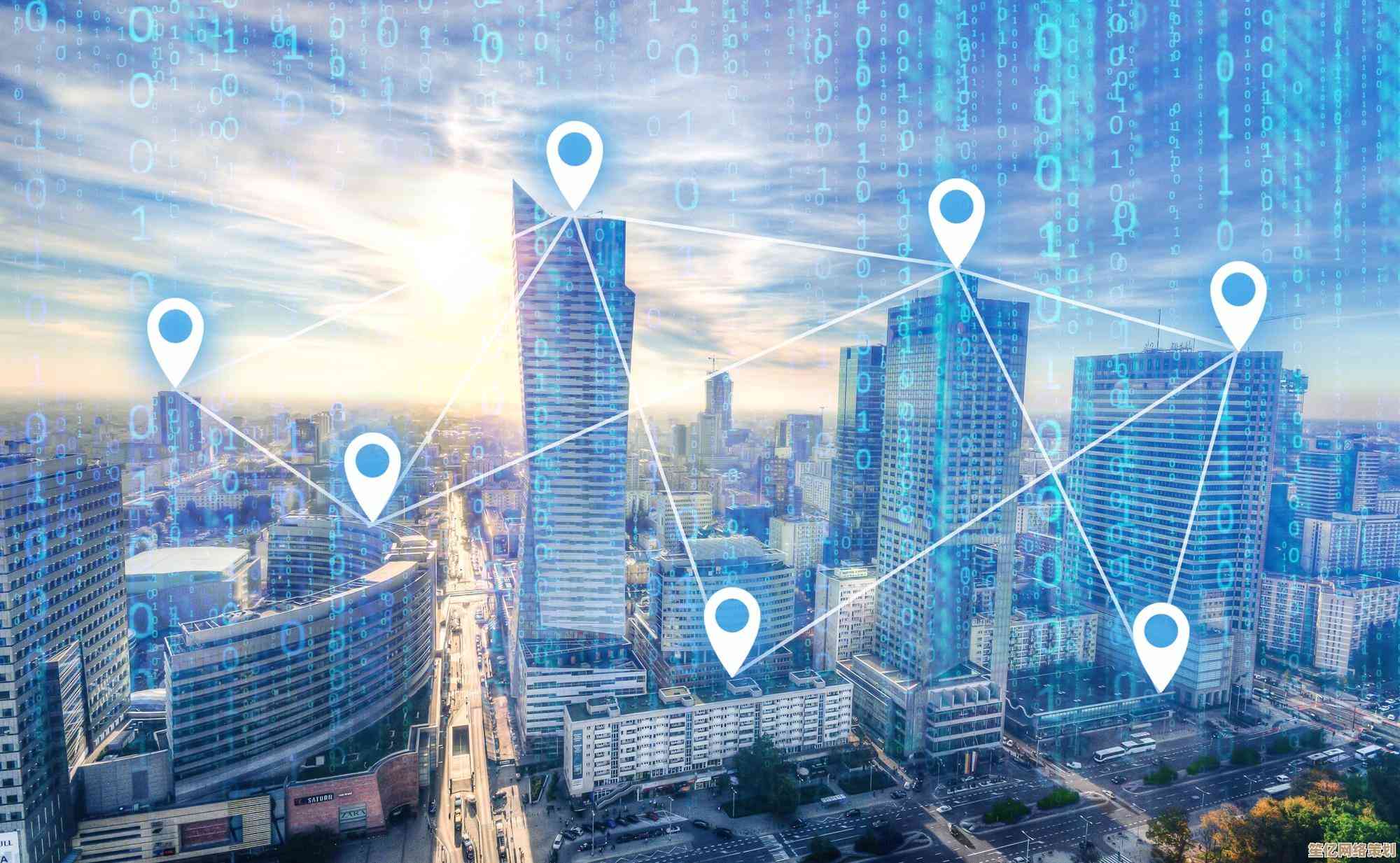
现代一点的设备比如笔记本或平板,电源键本身也能自定义,在系统设置里,你可以选按一下是关机、睡眠还是什么都不做,我自己的习惯是设成睡眠,因为经常需要快速恢复工作…但有时候半夜摸黑找键盘,不小心按到,屏幕突然亮起来,吓得我一激灵,这算不算科技带来的小惊吓?😂
如果你在用Windows 11的触摸屏设备,长按电源键大概10秒也能强制关机——这算是终极手段了,一般只有系统完全卡死才用,我有次电脑更新卡住,等了半小时没反应,只好用这招,当时心里还在默念“千万别坏千万别坏”… 这种时候总会想起以前用XP年代,强制关机会听到硬盘“咔”一声,现在好像安静多了。
其实这些方法没有绝对的好坏,全看场景和习惯,有时候我心情比较懒,就慢悠悠点开始菜单;有时候赶时间,直接快捷键唰唰搞定,Windows系统就是这样,留了很多小路给不同的人走… 可能微软的程序员们也没想到,关机这么简单的动作,能衍生出这么多操作吧。
试试看哪种适合你,说不定能发现点小乐趣,毕竟每天都要关机的,顺手一点,也算给忙碌的生活省下几秒钟呢。
本文由栾秀媛于2025-10-18发表在笙亿网络策划,如有疑问,请联系我们。
本文链接:http://waw.haoid.cn/yxdt/30533.html